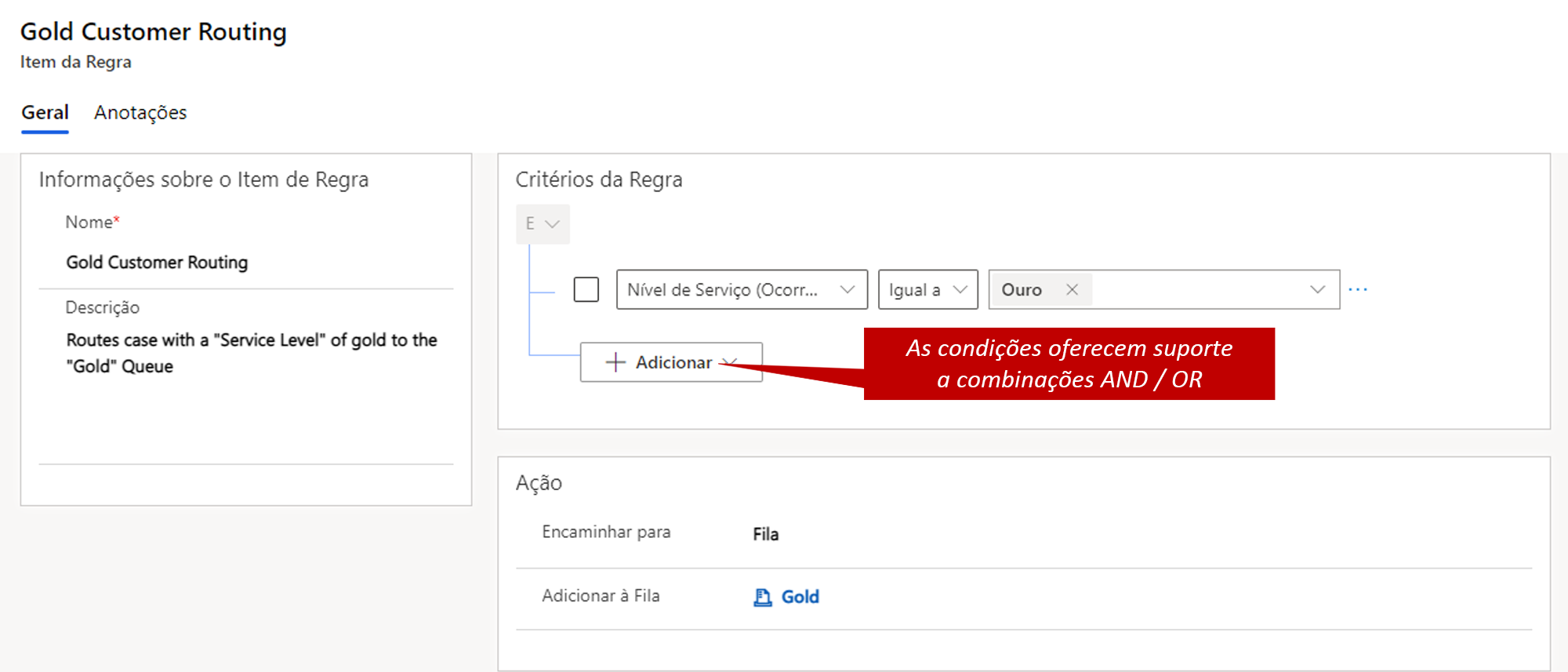Rotear ocorrências usando conjuntos de regras de roteamento básicas
Antes de examinar os recursos do roteamento unificado, você precisará aprender sobre o roteamento básico disponível, sem a necessidade de habilitar o roteamento unificado. Você pode aplicar o roteamento básico quando deseja atribuir registros, como casos a pessoas, equipes ou filas. O roteamento básico atribuirá itens com base na lógica predefinida, de acordo com as propriedades do registro, para determinar para qual fila rotear o caso.
Você pode criar conjuntos de regras de roteamento no Centro de administração do Dynamics 365 Customer Service para rotear casos automaticamente. No grupo Suporte ao cliente, selecione Roteamento > Conjuntos de regras de roteamento (básico).
Observação
Conjuntos de regras de roteamento prontos para uso são associados a registros de ocorrências. No entanto, você pode configurar o mesmo tipo de comportamento para outros tipos de registro que usam filas. Nesses casos, você usaria outras opções, como o Microsoft Power Automate.
Ao criar uma regra pela primeira vez, você precisará definir um nome de regra. Depois de definir o nome e salvar a regra, você pode adicionar itens de regra a ela. Considere os itens de regras como semelhantes a fornecer o que e onde para o conjunto de regras. Um item de regra especifica as condições que serão avaliadas para o roteamento de ocorrências para uma fila, um representante ou uma equipe.
Por exemplo, quando os casos são criados, eles podem ter o campo Nível de Serviço definido manualmente ou automaticamente com base nas necessidades da organização. Para garantir que os casos sejam roteados para a fila correta com base em seu nível de serviço, um conjunto de regras de roteamento chamado Roteamento de Casos pode ter os três seguintes itens de regras:
Rota Gold: rotear qualquer ocorrência que tenha um nível de serviço Gold para a fila Gold.
Rota Silver: rotear qualquer ocorrência que tenha um nível de serviço Silver para a fila Silver.
Rota Bronze: rotear qualquer ocorrência que tenha um nível de serviço Bronze para a fila Bronze.
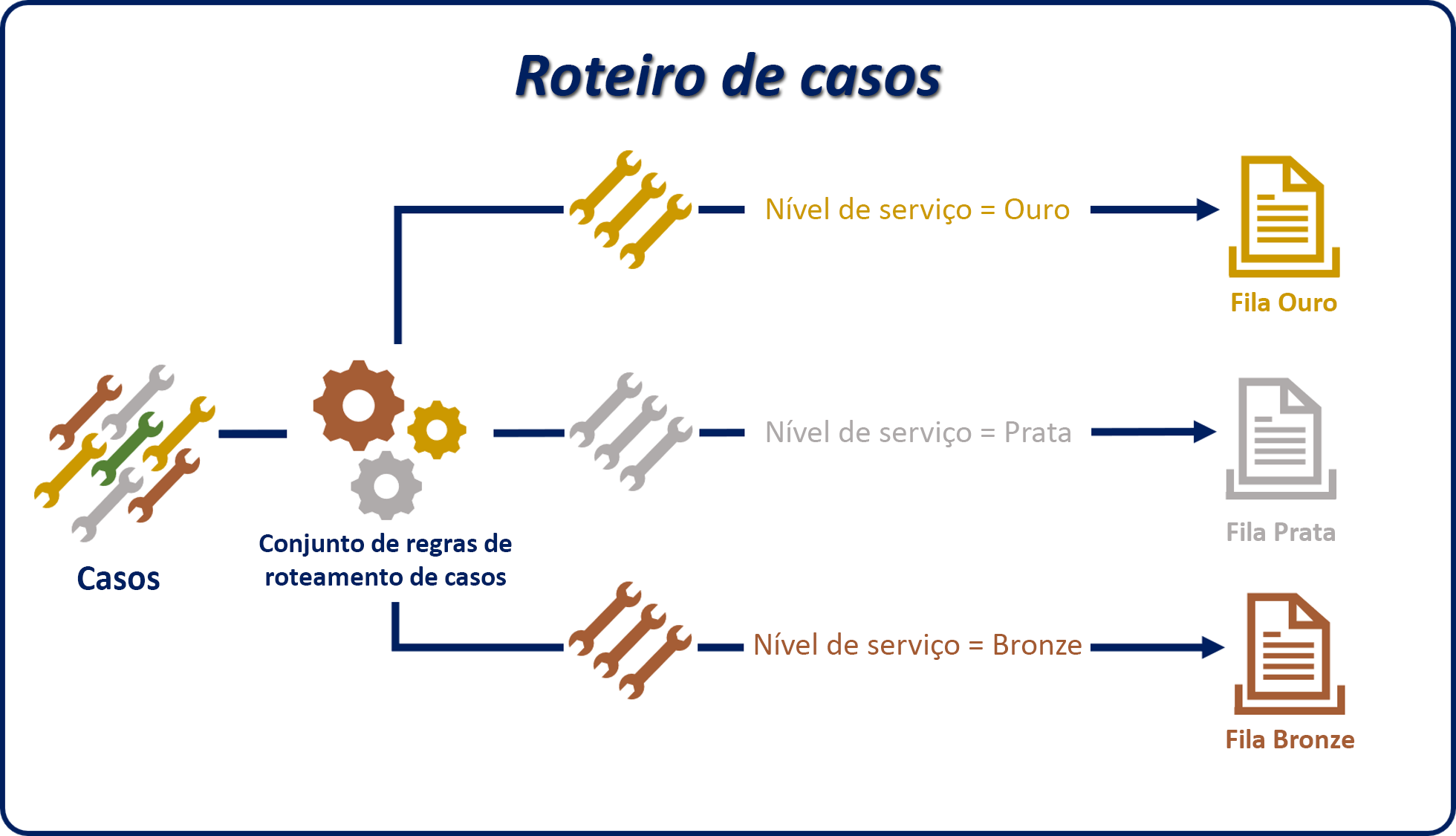
Definir um item de regra
Cada item da regra tem duas seções:
Critérios da Regra: define as condições específicas usadas para determinar se o item de regra é aplicável.
As condições podem avaliar campos do registro de caso ou de registros relacionados em relacionamentos muitos para um, como a conta do cliente.
Várias condições AND/OR podem ser usadas em um único item de regra.
Ação: especifica para onde a ocorrência deve ser roteada. Você pode selecionar uma destas opções:
Fila: roteia o caso para uma fila específica (pública ou particular).
Usuário/Equipe: roteia a ocorrência para um usuário ou equipe específico.
Na imagem a seguir, os critérios da regra determinam se o campo Nível de Serviço está definido como Gold. Em caso afirmativo, a seção Ação roteará o caso para a fila Gold.
Um conjunto de regras de roteamento pode ter vários itens de regra. Os itens de regra são aplicados na ordem em que são listados no conjunto de regras. O primeiro item de regra correspondente cujas condições são atendidas é aplicado ao caso. O conjunto de regras não avalia os itens de regra restantes para tentar encontrar uma correspondência melhor. É altamente recomendável colocar itens de regras mais específicos no conjunto de regras, para que eles sejam verificados primeiro. Considere a inclusão de um item de regra catchall na parte inferior da lista para rotear casos que não coincidiram com os outros itens da regra.
Por exemplo, na imagem a seguir, os itens de regra Escalonado e Gold se referem ao nível de serviço Gold. Como o item de regra Escalonado tem prioridade Alta, ele deve ser avaliado antes da regra Gold. Caso contrário, o item de regra Escalonado nunca será verificado.
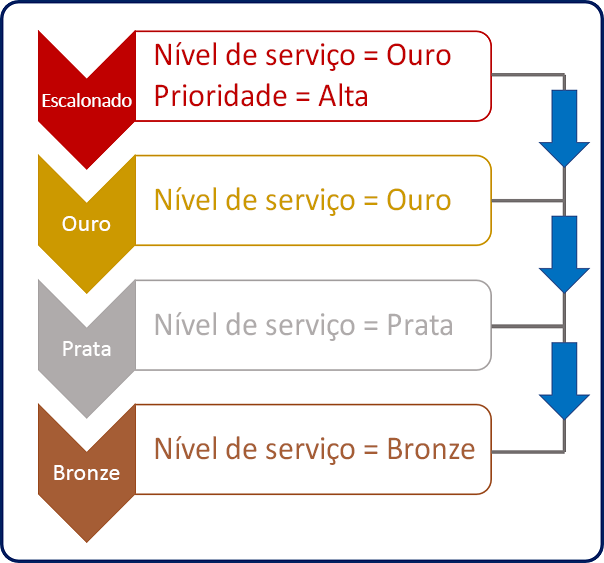
Você pode controlar a ordem em que os itens de regras são verificados usando as opções Mover para cima ou Mover para baixo na subgrade do item de regra.
Depois de definir todos os itens de regra para um conjunto de regras, você precisará ativar o conjunto de regras básicas selecionando o botão Ativar na barra de comandos. Depois de ativar o conjunto de regras básicas, você não poderá modificá-lo. Se você quiser fazer alterações, precisará desativá-lo primeiro.
Importante
Embora você possa definir vários conjuntos de regras básicas no Dynamics 365, apenas um conjunto de regras básicas pode estar ativo por vez. Se você tentar ativar um conjunto de regras básicas quando outro conjunto de regras básicas estiver ativo, ele desativará o conjunto de regras atualmente ativo. Garanta que itens de regra suficientes sejam definidos no conjunto de regras para abranger todos os cenários de roteiro possíveis aos quais você precisa dar suporte.
Depois de ativar um conjunto básico de regras de roteamento, você pode aplicá-lo a um caso de duas maneiras: aplicação manual e aplicação automática.
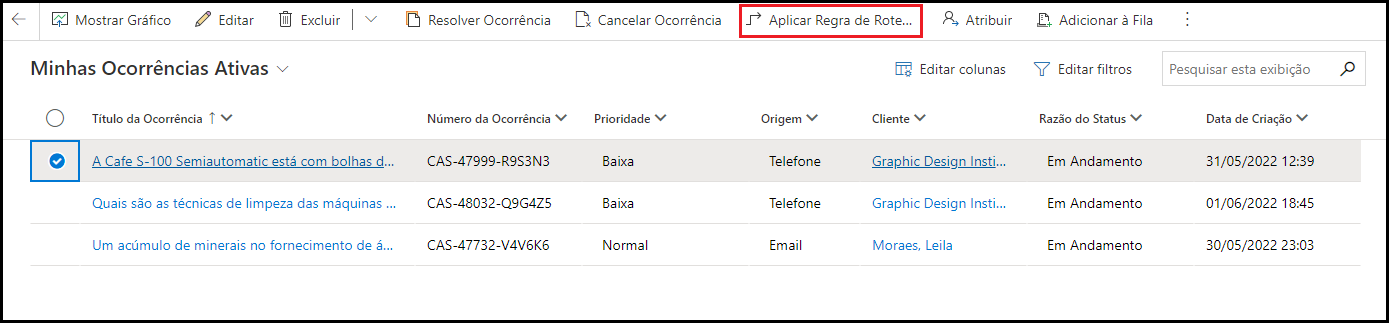
Aplicação manual: você pode aplicar manualmente a ocorrência no formulário de ocorrência usando o botão Salvar e Rotear. Como alternativa, você pode concluir a ação por meio de uma exibição de ocorrência usando o botão Aplicar Regra de Roteamento. Quando um representante seleciona o botão na barra de comandos, o conjunto de regras de roteamento é aplicado e a ocorrência é roteada para a fila mais apropriada.
Aplicação automática, quando os registros são criados: quando um caso é criado automaticamente (por exemplo, por um fluxo de trabalho clássico, uma regra de criação de registro ou um fluxo da nuvem do Power Automate), o Dynamics 365 aplica o conjunto de regras de roteamento automaticamente e o caso é roteado para a fila mais apropriada.

Rotear casos automaticamente
Casos criados manualmente não serão roteados automaticamente. Nesses casos, você pode usar um fluxo de nuvem do Power Automate para disparar o roteamento de um caso para seu cenário de negócios específico, por exemplo, quando o nível de serviço é alterado.
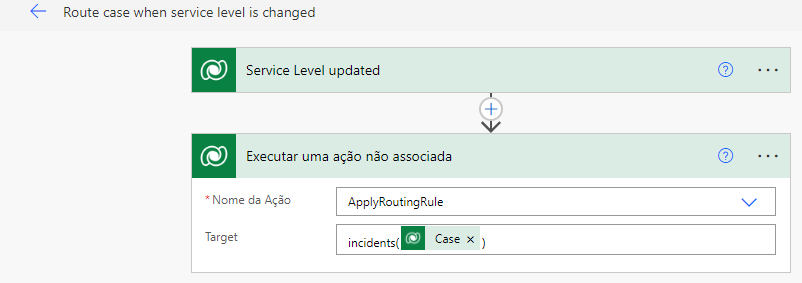
Embora os recursos básicos de roteamento disponíveis no Dynamics 365 forneçam uma base sólida para roteamento de itens, eles só funcionam para registros, como casos. Muitas organizações desejam rotear registros e rotear registros de outros canais. Além disso, a empresa pode exigir a capacidade de aplicar uma lógica mais avançada em seu roteamento. Nesses casos, você provavelmente usaria o roteamento unificado, que aprenderá a configurar na próxima unidade.